Filtrer et trier
Avec la recherche par filtre (par exemple dans un dossier), les objets (dossiers, documents ou tâches) sont sélectionnés dans des listes. Différents filtres sont disponibles en fonction du type de liste.
Les filtres actifs sont indiqués par une coloration verte du filtre. Tous les paramètres du filtre sont persistants. Cela signifie que les filtres définis par les utilisateurs respectifs restent en place. En cliquant sur le X, les filtres actifs sont désactivés.
Dans ce qui suit, nous nous abstiendrons de décrire tous les filtres pour toutes les listes. A titre d'exemple, les filtres pour les dossiers sont décrits en détail ci-dessous. Les filtres pour les autres listes d'objets fonctionnent de la même manière.
Si vous souhaitez réinitialiser tous les filtres par défaut, cliquez sur les trois points (=Plus d'actions) dans la barre de filtres et sélectionnez Réinitialiser.
Les paramètres de filtre peuvent être sauvegardés en tant que jeux de filtres. Pour ce faire, cliquez sur les trois points et enregistrez vos paramètres de filtre personnels en tant que jeu de filtres.
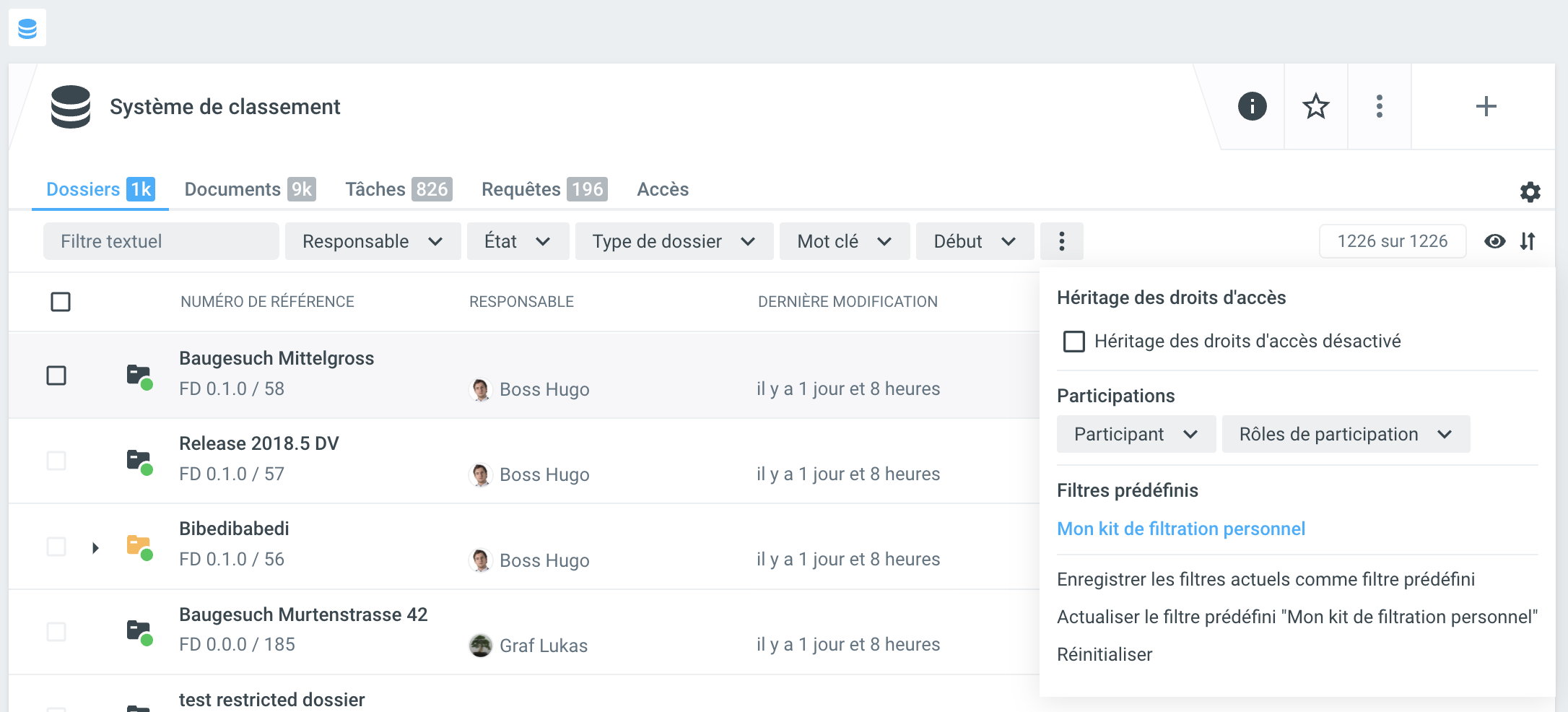
Exemple : filtrage des dossiers
Filtre texte: Le filtre texte effectue une recherche en texte intégral sur la liste affichée. Les résultats sont immédiatement visibles.Mandataire: Filtrer la liste selon le mandataire.Etat: Par défaut, tous les dossiers dont le statut estEn cours de traitementsont affichés dans la liste des dossiers. Vous pouvez réinitialiser le filtre correspondant en retirant la coche. Ensuite, tous les dossiers (avec tous les états de dossier) sont à votre disposition pour le filtrage. Dans ce filtre, vous trouverez également le statutEn souffrance, qui répertorie les dossiers pour lesquels vous avez planifié la clôture du dossier à la date saisie en fixant manuellement la date de fin.
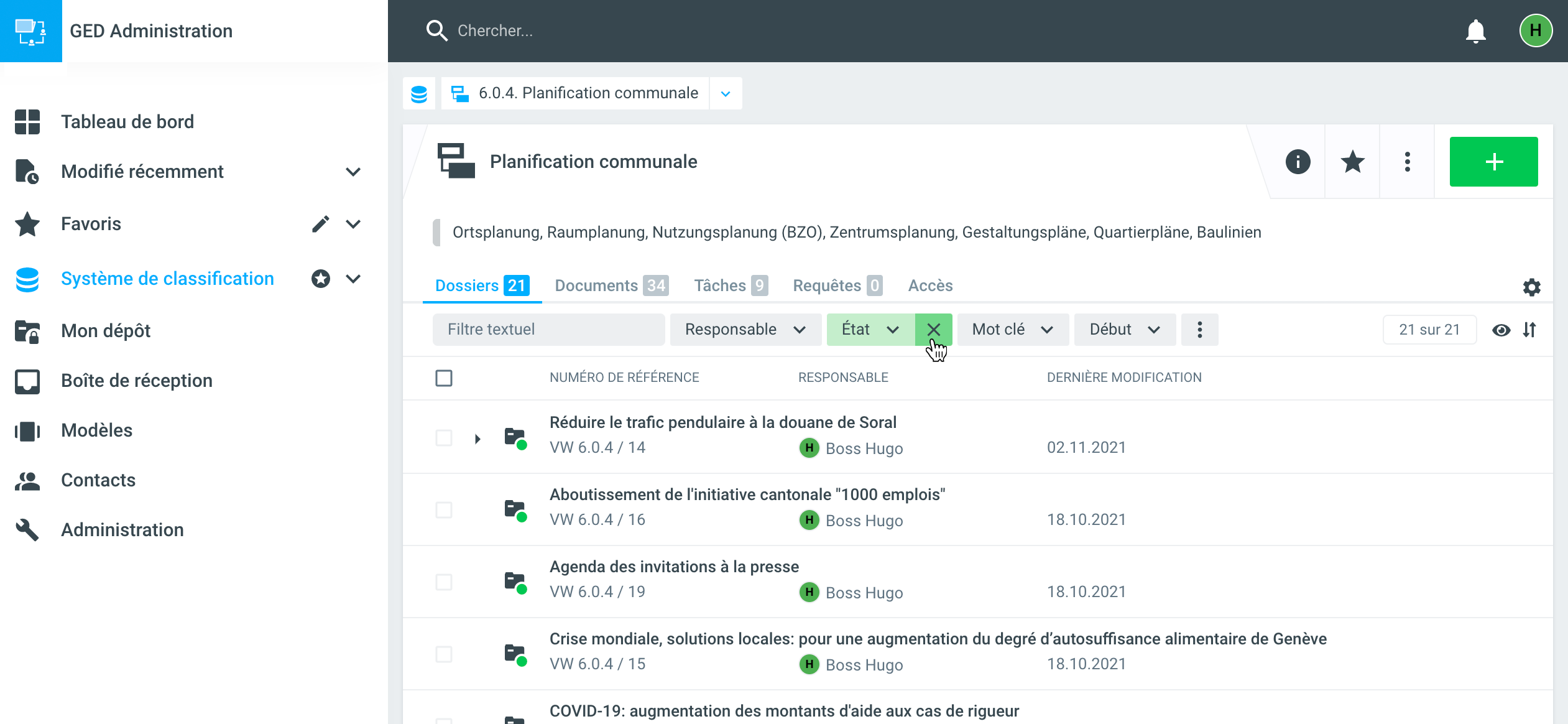
Mot-clé: Filtre la liste en fonction des mots-clés attribués dans le système. En plus du filtrage, vous pouvez exclure (= annuler) les dossiers contenant un certain mot-clé en cliquant sur le mot-clé en question avec la toucheALT+.Début: Filtre la liste en fonction de la date de début de la transaction ou du dossier. Vous pouvez remplir les champs manuellement ou utiliser des filtres prédéfinis.Les filtres supplémentaires sont cachés derrière les trois points (=Filtres supplémentaires). Par exemple, le filtre
Désactiver l'héritage des droits d'accèsou le filtreParticipation.
Dans l'onglet Documents, les résultats de la recherche peuvent être affinés par les filtres suivants : Type de document, Type de document, Auteur, Mots clés, Date de modification et Date du document.
Dans l'onglet Dossiers, les résultats de la recherche peuvent être affinés à l'aide des filtres Responsable, Etat, Créé par, Date de modification et Date de début.
Dans l'onglet Tâches, les résultats de la recherche ne peuvent actuellement être affinés à l'aide d'aucun filtre.
Dans l'onglet Requêtes, les résultats de la recherche peuvent actuellement être affinés par les filtres suivants : Demandeur, Mots clés, Date de modification, Commissionet Etat.
Exemple : trier les dossiers
Par défaut, la liste des dossiers est triée de manière à ce que le dossier le plus récemment modifié soit affiché en premier. Vous pouvez changer cela en cliquant sur les deux flèches en haut à droite de la liste.
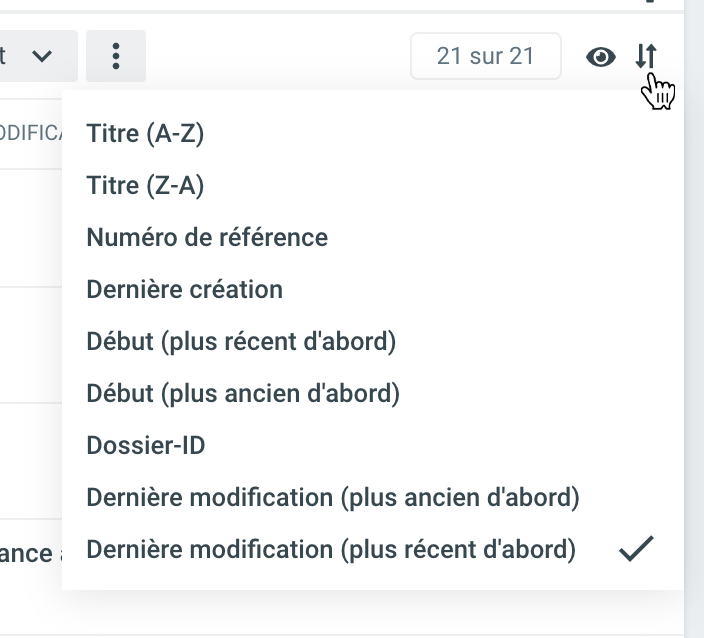
Exemple : exclure des dossiers de la recherche
Pour tous les filtres, il est également possible d'exclure les éléments sélectionnés. Par exemple, dans le cas du filtre par mot-clé, les objets comportant un certain mot-clé peuvent être exclus en appuyant sur ALT + en cliquant sur le mot-clé en question. Un signe d'interdiction apparaît alors à côté de l'élément à exclure.
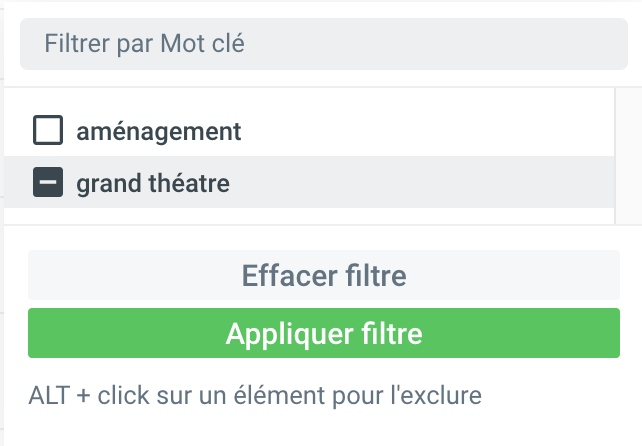
Cas particulier du filtre dynamique En suspens pour les listes de tâches
En plus des statuts connus, un filtre En suspens est également disponible pour les listes de tâches. Ce filtre se comporte de manière dynamique : alors que seules les tâches avec les statuts ouvert et en traitement sont affichées sur le tableau de bord avec le filtre reçues actif, les tâches avec les statuts ouvert, en traitement et tâche accomplie sont affichées, par exemple, avec le filtre données actif.
%20(1).png)